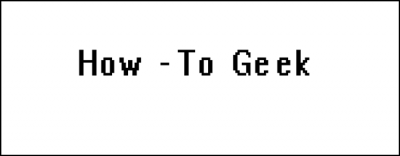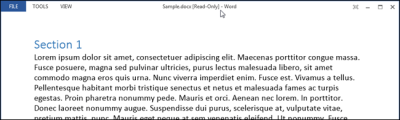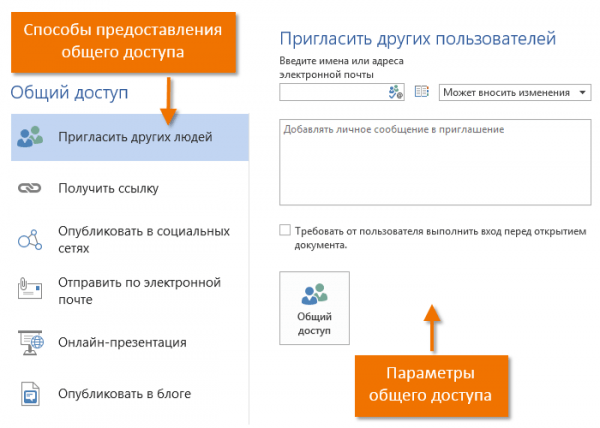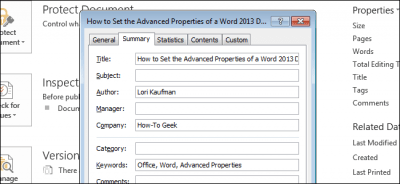Как внедрить шрифты в документ Microsoft Word — Информационные технологии — Разбираем подробно
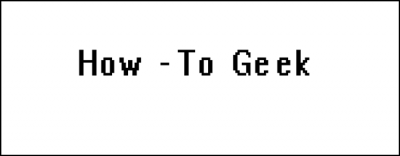
Когда Вы отсылаете по электронной почте копию документа или презентации, а у получателя не установлен используемый Вами шрифт, то отсутствующий шрифт заменяется заданным по умолчанию. Это грозит тем, что вся компоновка документа превратиться в кашу. Проблема может быть решена, если внедрить шрифт прямо в файл.
Внедряем шрифты
То обстоятельство, что ни у кого нет тех симпатичных шрифтов, которые Вы используете, не означает, что Вы должны от них отказываться. Вместо этого можно внедрить эти шрифты прямо в документ. Смелее заходите на вкладку File (Файл) и жмите Options (Параметры) в меню слева.
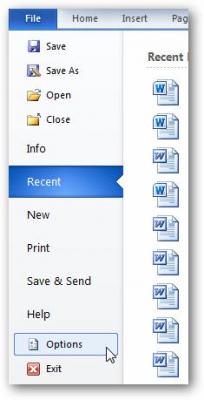
В открывшемся диалоговом окне Word Options (Параметры Word) перейдите в раздел Save (Сохранение).
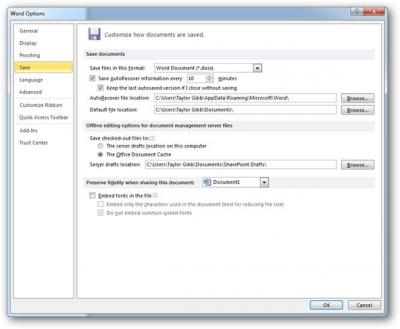
Поставьте галочку рядом с опцией Embed fonts in the file (Внедрить шрифты в файл).
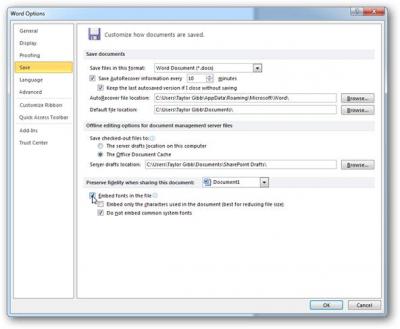
Так как теперь шрифт стал частью документа, пользователь сможет корректно просматривать Ваш документ, не зависимо от того, установлен у пользователя такой шрифт или нет. В качестве дополнительной опции, Вы можете внедрять в документ только те символы, которые есть в документе, тем самым уменьшив размер файла.
Источник: http://www.howtogeek.com/106681/how-to-embed-fonts-in-a-microsoft-word-document/